Fire HD 10 タブレット(2021年モデル・第11世代)と
パソコンをUSB接続したときの使い方と設定変更について解説します。
(動画あり)
(Fire OS 7.3.2.2 で確認)
目次
動画「Fireとパソコン【USB接続】Fire HD 10(2021)・Fire HD 8 Plus(2020)・Fire 7(2019)・Fire HD 10(2019)」
「Fireとパソコン【USB接続】Fire HD 10(2021)・Fire HD 8 Plus(2020)・Fire 7(2019)・Fire HD 10(2019)」
Fire HD 10(2021)とパソコンをUSB接続
Fire HD 10(2021)とパソコンをUSB接続します。

付属のUSBケーブル、タイプCを Fire HD 10(2021)のUSBポートに接続。
もう一方の、USB 標準をパソコンに接続。
なお、充電用に付属の電源アダプタをUSBケーブルにつなげて使っている場合は、外してください。
充電(パソコンとUSB接続)
パソコンをUSB接続すると、Fire HD 10(2021)が充電されます。
画面には、充電中であることを表示。

Fireの使用中は充電されない場合があります。
端末がスリープ状態になると充電されますが時間がかかります。
クイック設定の通知には、
「システム・このデバイスをUSBで充電中」とあります。
なお、パソコンに接続して充電する場合には、付属の電源アダプタは使いません、外してください。
ファイルのコピーなどデータ転送できない
Fire HD 10(2021)とパソコンをUSB接続すると充電状態になるだけ。
パソコンで見てみると、Windowsの「デバイスとドライブ」に Fire を認識しています。
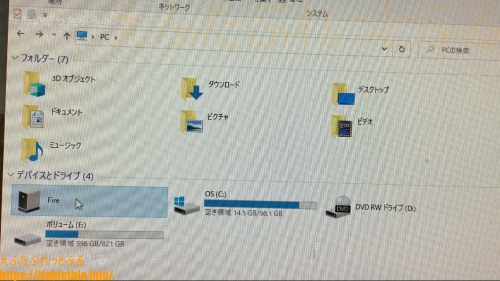
しかし開いてみると何も見えません。
よって、ファイルのコピーなどデータ転送できない。
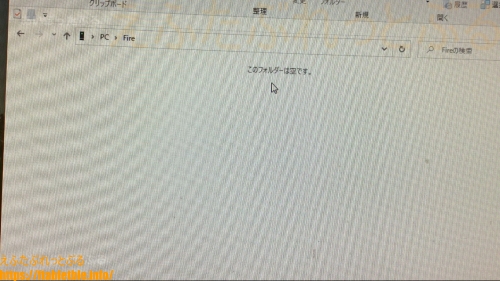
データ転送したい場合には「USBの設定」で設定変更が必要です。
以下のように操作してください。
「USBの設定」を開く2つの方法
データ転送したい場合は、「USBの設定」で「USBの使用」を設定変更します。
「USBの設定」画面を開くには2つの方法があります。
(FireタブレットとパソコンをUSB接続した状態で操作を行ってください。)
クイック設定から開く方法。
「システム・このデバイスをUSBで充電中」をタップ
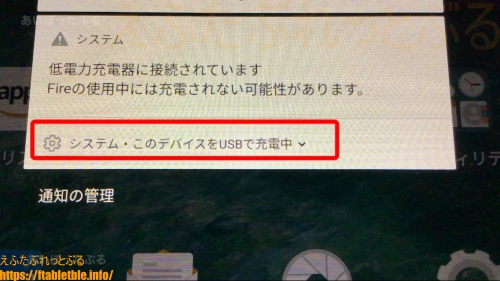
(※表示が変わる)
「システム・このデバイスをUSBで充電中・
タップして他のUSBオプションを表示」をタップ
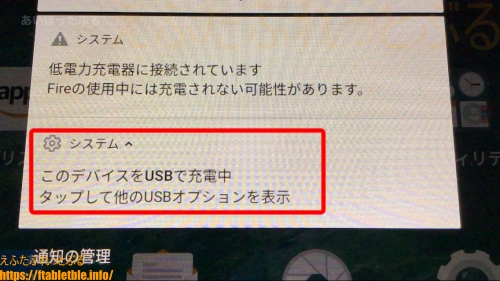
設定から開く方法。
[接続デバイス]をタップ
[USB]をタップして開く
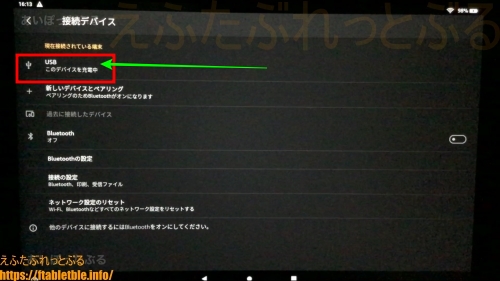
USBの使用(USBの設定)
「USBの設定」の画面で「USBの使用」欄では、4つの選択肢からラジオボタンで選択できるようになっています。
・MIDI
・PTP
・データ転送なし
デフォルトは [データ転送なし] となっており、Fireタブレットとパソコンの間でファイルのコピーなどデータ転送はできません。
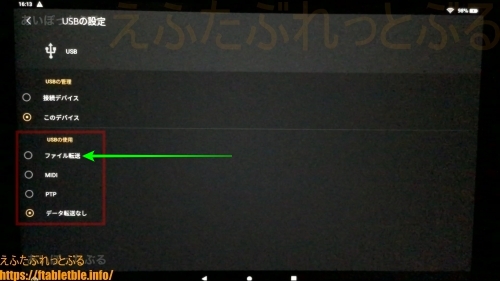
Fireタブレットとパソコンの間でファイルのコピーなどデータ転送をしたい場合は、[ファイル転送] に設定変更してください。
「USBの使用」4つそれぞれの特徴と使い方について以下に解説します。
「ファイル転送」(USBの設定・USBの使用)
「USBの設定」の「USBの使用」を「ファイル転送」に設定すると、Fireタブレットとパソコンの間でファイルのコピーなどデータ転送できるようになります。
クイック設定の通知や接続デバイスでの表示が変わります。
「システム・メディア端末として接続されています」
現在接続されている端末
USB
ファイル転送
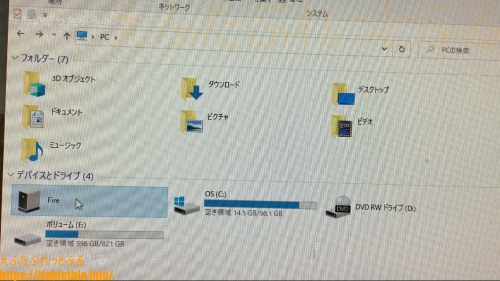
パソコンでは「デバイスとドライブ」(Windows)に Fire として認識されており、開くと
内部ストレージが見えます。
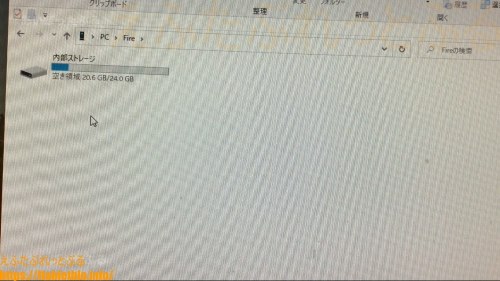
内部ストレージを開くと全フォルダーが表示されます。
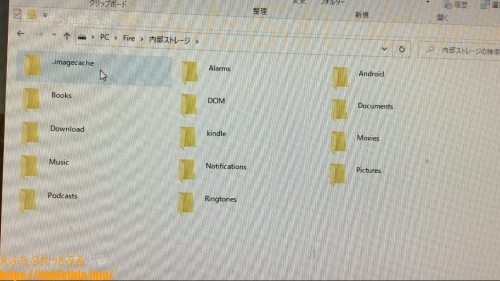
フォルダーを開いたりファイルをコピーするなどして、Fireタブレットとパソコンの間でデータの転送ができます。
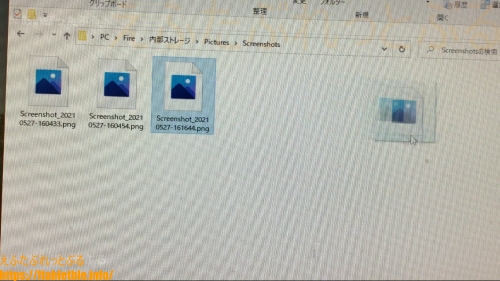
Fireタブレットのファイルをパソコンへコピーしてバックアップを取ったり、逆に、パソコンのファイルをFireタブレットにコピーして使いたい場合には、「USBの設定」をこの「ファイル転送」に設定してください。
「MIDI」(USBの設定・USBの使用)
「USBの設定」の「USBの使用」を「MIDI」は、MIDI入力、音楽に使用します。
クイック設定の通知や接続デバイスでの表示が変わります。
「システム・USB経由のMIDIがオンになりました」
現在接続されている端末
USB
MIDI
パソコンでは「デバイスとドライブ」に Fire が表示されませんでした。
「PTP」(USBの設定・USBの使用)
「USBの設定」の「USBの使用」を「PTP」は、写真転送に使用します。
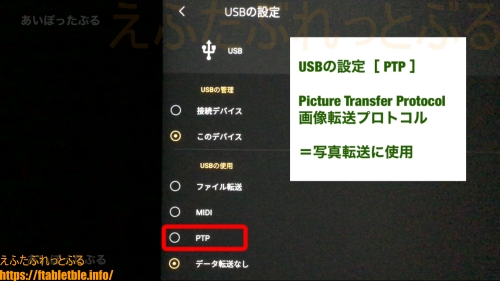
クイック設定の通知や接続デバイスでの表示が変わります。
「システム・カメラとして接続されています」
現在接続されている端末
USB
PTP
パソコンで見てみると、Fireが「MTP USBデバイス」となっています。
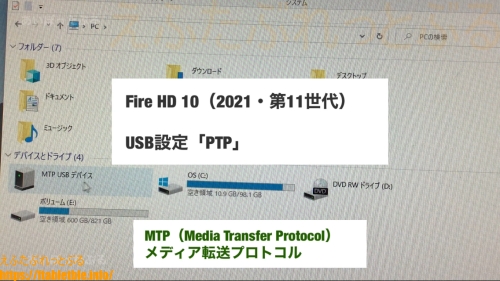
他の端末、Fire HD 8 Plus(2020・第10世代)、Fire 7(2019・第9世代)、Fire HD 10(2019・第9世代)でもPTP設定にしてパソコンで見てみたところ、Fireがカメラのアイコンになっていました。
カメラとして認識されているのです。
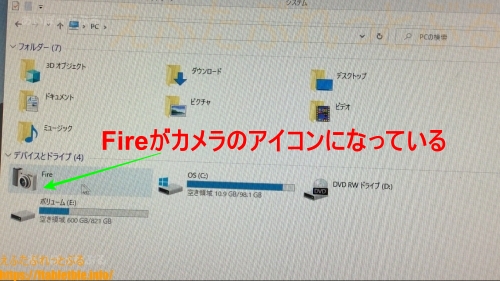
Fireタブレットのカメラで写真や動画を撮影したことがないと「MTP USBデバイス」となり、1度でも撮影したことがあると「Fire」表示でカメラのアイコンになるようです。
(両者に使い方や機能の違いはありません。)
開いてみると、「内部ストレージ」が見えます。
「内部ストレージ」を開くと、「DCIMフォルダー」と、「Pictureフォルダー」の2つだけが表示。
すなわち、画像ファイルのあるフォルダーだけを操作できることになります。
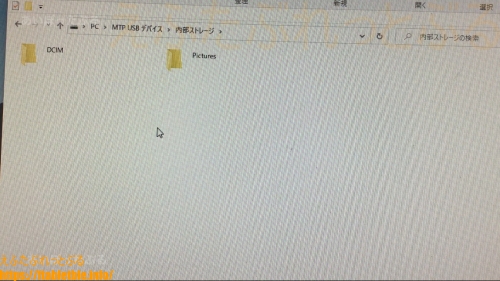
Fireで撮影した写真をパソコンにコピーしたいときは、USBの設定で、この [PTP] を選択するとよいでしょう。
「データ転送なし」(USBの設定・USBの使用)
FireタブレットとパソコンをUSB接続したときのデフォルト設定が「データ転送なし」。
クイック設定の通知や接続デバイスでの表示は次の通り。
「システム・このデバイスをUSBで充電中」
現在接続されている端末
USB
このデバイスを充電中
パソコンではFireを認識していますが、開いてみると何も見えません。
Windowsでは「このフォルダは空です」となり、フォルダやファイルが操作できないのでデータ転送はできません。
関連記事
Fire 7(2019)でUSBマウス・キーボードを使う
Fire HD 10(2021)【初期設定】便利な使い方(Fire OS 7)
【ニ画面】Fire HD 10(2021)で画面を分割して2つのアプリを表示する方法
Fire HD 10(オリーブ)購入。2021年新型タブレット+Bluetoothキーボード付きカバー
Fire HD 10【レビュー】2021年新型タブレット(10.1インチ・第11世代)
Bluetoothキーボード付きカバー【レビュー】使い方と特徴【Fire HD 10(2021)用】
2021年モデル【Fireタブレット】まとめ
Fireタブレットに写真動画音楽ファイル転送。Kindle fire HD 8.9(2013)取り込み例

